CAD中怎么导入自定义填充图案?
设·集合小编 发布时间:2023-03-10 15:06:58 1811次最后更新:2024-03-08 11:04:17
在我们日常工作中使用“CAD软件”会遇到各种各样的问题,不管是新手还是高手都会遇到自己不知道的问题,比如“CAD中怎么导入自定义填充图案?”,下面小编就讲解一下怎么解决该问题吧,此教程共分为8个步骤,小编用的是联想天逸台式电脑,电脑操作系统版本以Win7为例,希望能帮助到各位小伙伴!
工具/软件
电脑型号:联想(Lenovo)天逸510S
操作系统:Windows7
软件名称:CAD2013
步骤/教程
1、鼠标移动至电脑桌面CAD处点击鼠标右键 点击“属性”。
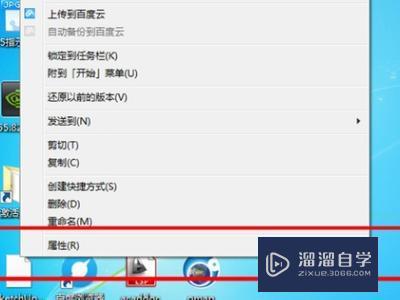
2、在弹出的窗口中点击“打开文件的位置”。
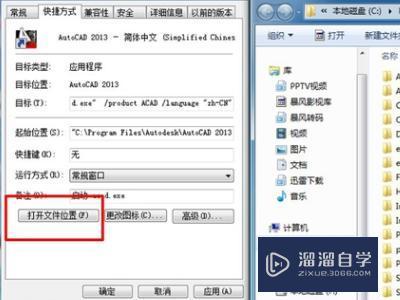
3、找到并打开文件夹 “Support”。
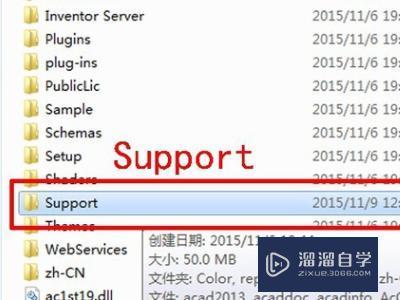
4、在 此文件夹中 新建一个文件夹命名为“填充图案”,将要安装的自定义图案 复制到“填充图案”这个文件夹。
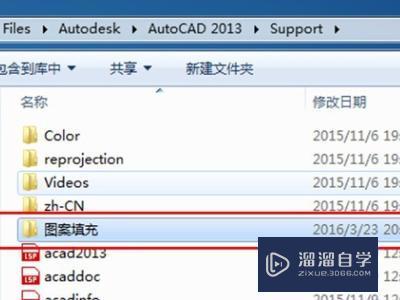
5、复制“填充图案”文件夹的详细地址。

6、打开CAD点击菜单栏的 “工具”----“选项”在弹出的窗口中点击“文件”----窗口右边点击“添加”。

7、Ctrl V将 “填充图案”这个文件夹的详细地址,黏贴到里面。

8、打开CAD打开填充图案窗口,点击-----自定义图案----查看。

- 上一篇:CAD中如何把自己绘的图形定义填充图案?
- 下一篇:CAD里怎么增加自定义填充图案?
相关文章
广告位


评论列表